Amazonプライムビデオをchromecastで観る方法

先日、Amazonプライムビデオ視聴方法(TV編)で紹介した通り、専用機器fire TVをリリースしてくるため、アプリとしてchromecastには対応しない、と書きました。
しかーし、chromecast側の機能をフルに使う事で、Amazonプライムビデオの画面をchromecast経由で表示させることが出来るんです。
もうお分かりと思いますが、スマホまたはPCの画面をそのままchromecastに飛ばして表示させる、という技(?)ですね。PCとスマホでちょっとやり方が違うので個別に解説しましょう。
PC編
chromeブラウザの拡張機能を使います。まずは、Google Castという拡張機能をインストールしましょう。
下記リンクから、”+ CHROMEに追加” をクリック
小さいWindowが表示されるので、”アプリを追加”をクリック
これで、ブラウザのWindowsの右上にGoogle castの下記アイコンが表示されます。
![]()
chromecastとの接続に関しては、ここでは割愛します。無線LAN環境のSSID、暗号化種類、暗号化キー等、ご自宅の環境に合わせてセッティングしてください。
さて、Google Castのアイコンをクリックして、下記の手順で進めると画面を飛ばすことが出来ます。
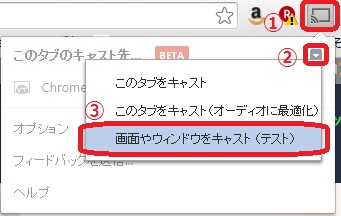
注意:これで画面は飛ぶんですが、動画閲覧として耐えられるかどうかは環境に依存するところが大きいと思います。
スマホ編(Android)
chromecastアプリの機能を使います。まずは、下記からアプリをインストール。
アプリを起動したら、メニュー画面を開き、”画面のキャスト” をタップ
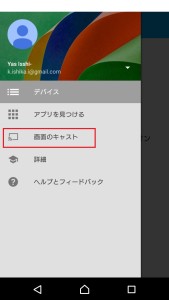
下記画面になるので、”画面をキャスト” をタップ
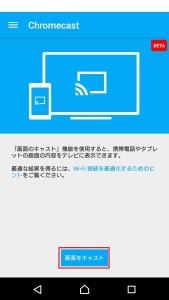
これで、TVの画面にスマホの画面がそのまま表示されます。
こちらも、PCと同様環境依存が大きいので、試してみてダメなら色々試行錯誤して楽しんでください(笑)